Решено: Skype вирус отправляет сообщения автоматически
Представьте, что вы открываете Skype утром, чтобы проверить своих друзей или родственников, и внезапно вы видите множество странных сообщений, отправляемых слева и справа от вашего аккаунта. Это не то, что кто-то хочет увидеть. Но некоторые пользователи сделали так, как на них повлиял этот вирус Skype, который отправляет сообщения автоматически . Теперь, если вы, к сожалению, тоже затронуты, не переживайте. Просто следуйте инструкциям, перечисленным ниже.
Что делать, если кто-то спамит ваши контакты в Skype
- Сбросьте пароль своей учетной записи и настройте двухэтапную проверку
- Сканировать компьютер на наличие вредоносных программ
- Переустановить скайп
Решение 1. Сбросьте пароль своей учетной записи и настройте двухэтапную проверку
Все началось с одной маленькой ошибки открытия файла или ссылки из случайного сообщения, отправленного совершенно незнакомым человеком. Действительно, у спамера есть и другие способы проникновения в вашу учетную запись Skype, но они не так вероятны.
После этого они взяли под контроль вашу учетную запись, и бот начинает рассылать ваши контакты по ссылкам с различных веб-сайтов. Этот вирус в основном связан с Adware, но кто знает, каковы их намерения, верно?
Ваш первый шаг должен состоять из сброса пароля вашей учетной записи Microsoft, связанной со Skype. После этого нам потребуется установить двухэтапную меру проверки, чтобы избежать проникновения в будущем.
Вот что вам нужно сделать, шаг за шагом:
- Откройте браузер и перейдите к учетной записи Microsoft для Интернета.
- Войдите в учетную запись Microsoft, которую вы используете для Skype .
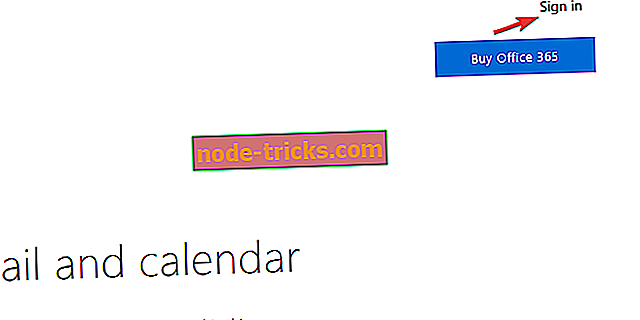
- Выберите Безопасность в строке меню.
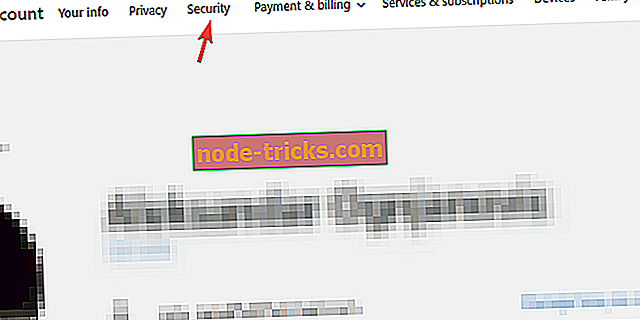
- Нажмите Сменить пароль .
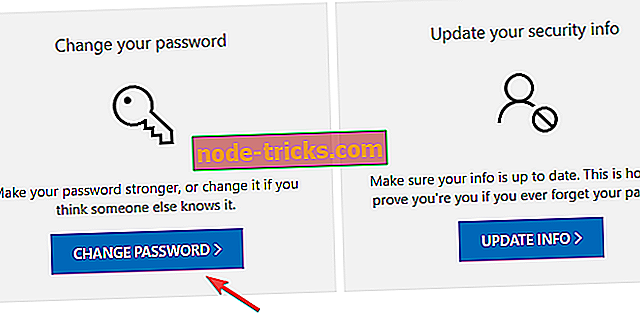
- Поменяйте ваш пароль. Мы предлагаем комбинировать прописные и строчные буквы, знаки и цифры для создания более надежного пароля.
- Теперь вернитесь и нажмите Обновить информацию о безопасности и добавьте дополнительный уровень безопасности. В моем случае я пошел за номером телефона, но вы можете выбрать альтернативный адрес электронной почты, если это ваша чашка чая. Это двухэтапные варианты проверки, и мы настоятельно рекомендуем их.
- Подтвердите изменения, но пока не входите в Skype.
Решение 2 - Сканировать компьютер на наличие вредоносных программ
Теперь, когда мы усилили учетную запись, давайте устраняем возможную угрозу. Вредоносное ПО имеет разные формы, но хороший инструмент для защиты от вредоносных программ должен удалить его в кратчайшие сроки. Вы можете использовать любой сторонний пакет или встроенный Защитник Windows для глубокого сканирования и удаления всех вредоносных программ.
Поскольку в сторонних инструментах процедура может отличаться, мы покажем вам, как выполнить глубокое сканирование с помощью Защитника Windows. Следуйте этим инструкциям, чтобы сделать это:
- Откройте Защитник Windows в области уведомлений панели задач.
- Выберите Защита от вирусов и угроз .
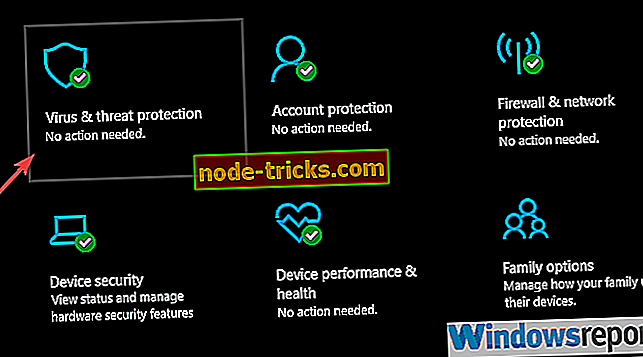
- Выберите Параметры сканирования .
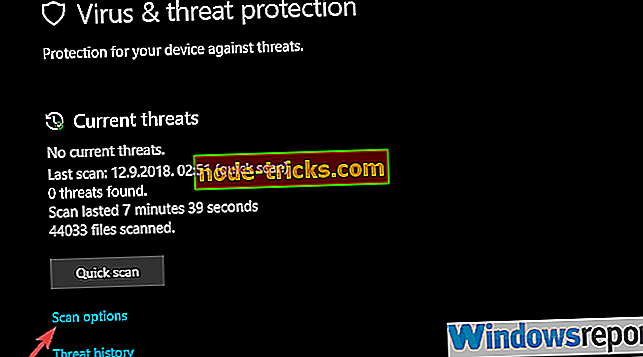
- Выберите Автономное сканирование Защитника Windows.
- Нажмите Сканировать сейчас .
- Ваш компьютер перезагрузится и начнется процесс сканирования.
Другой вариант - получить выделенный антивирус. Мы настоятельно рекомендуем Bitdefender 2019. Bitdefender предлагает в этой версии не только простой антивирус, но также сканер вредоносных программ и VPN. Пользоваться им будет приятно, и вы будете ежедневно обновлять все параметры безопасности.
- Загрузите Bitdefender Antivirus 2019 по специальной цене со скидкой 35%.
Решение 3 - переустановите Skype
Наконец, мы подошли к последнему шагу - переустановке. Это относится как к UWP, так и к настольным версиям Skype, и обе требуют чистой установки. Это означает, что вам нужно удалить определенный XML-файл, содержащий вредоносные файлы, используемые спамерами для получения контроля над вашим ПК.
Вот как переустановить Skype для рабочего стола и удалить поврежденный файл XML:
- Откройте Пуск, щелкните правой кнопкой мыши Skype и удалите его .
- Нажмите клавишу Windows + R, чтобы открыть окно «Выполнить с повышенными правами».
- В командной строке скопируйте-вставьте % appdata% и нажмите Enter.
- Откройте папку Skype .
- Удалите shared.xml и удалите его.
- Перезагрузите компьютер.
- Установите Skype снова. Вы можете найти настройки здесь.
- Войдите в свою учетную запись и новый пароль, и вы должны быть в безопасности.
Кроме того, если вы используете Skype для Android или iOS, обязательно удалите приложение и все кэшированные данные и установите его снова. И не забывайте нажимать на сообщения незнакомца. Новая версия Skype позволяет людям, которых нет в вашем списке контактов, отправлять вам сообщения. Поэтому, пожалуйста, действуйте осторожно.
С учетом сказанного мы можем завершить эту статью. Надеемся, что после этих 3 шагов у вас больше не возникнет проблем с вирусом Skype и автоматическими трюками с отправкой сообщений. Не забудьте сообщить нам, помогло ли это вам или нет в разделе комментариев ниже.

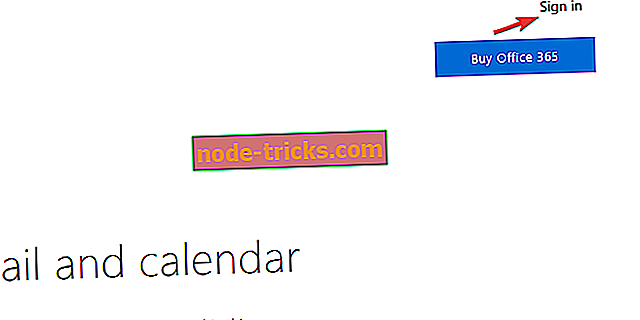
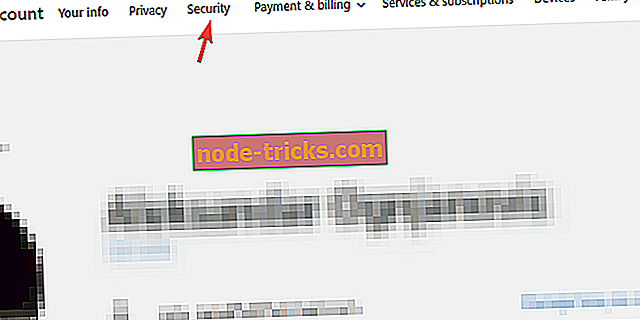
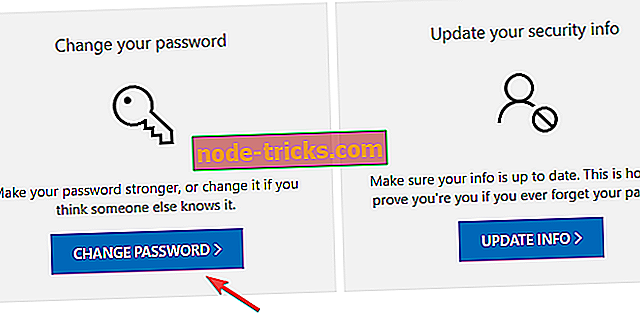
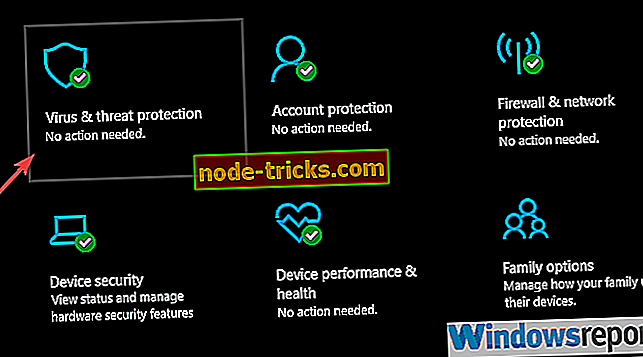
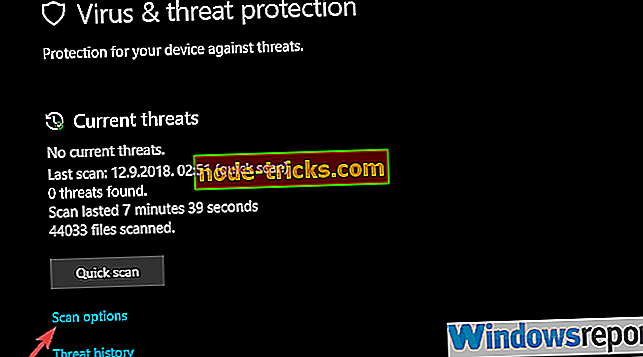






![[FIX] Halo 5 Guardians не работает](https://node-tricks.com/img/fix/458/halo-5-guardians-multiplayer-doesn-t-work.jpg)
